Giải SBT Tin học 8 Cánh diều bài 4
Chúng tôi xin giới thiệu bài Giải sách bài tập Tin học 8 bài 4: Thực hành tạo biểu đồ có đáp án chi tiết cho từng câu hỏi chương trình sách mới. Thông qua đây các em học sinh đối chiếu với lời giải của mình, hoàn thành bài tập hiệu quả.
Bài: Thực hành tạo biểu đồ
Câu E18 trang 20 SBT Tin học 8: Em hãy tạo một bảng dữ liệu trong bảng tính và nhập dữ liệu thống kê sản lượng lúa mùa của một số vùng từ năm 2015 đến 2020 như trong Hình 1
|
Sản lượng lúa mùa phân theo địa phương chia theo Tỉnh, Thành phố và Năm |
||||||
|
2015 |
2016 |
2017 |
2018 |
2019 |
2020 |
|
|
Đồng bằng sông Hồng |
3,093.5 |
2,916.8 |
2,549.5 |
2,789.1 |
2,766.5 |
2,765.2 |
|
Trung du và miền núi phía Bắc |
1,914.0 |
1,951.2 |
1,896.7 |
1,925.4 |
1,947.5 |
1,977.1 |
|
Bắc Trung Bộ và Duyên hải miền Trung |
1,473.7 |
1,452.5 |
1,456.4 |
1,364.9 |
1,326.9 |
1,318.2 |
|
Đồng bằng sông Cửu Long |
973.9 |
639.6 |
699.1 |
909.6 |
779.8 |
760.2 |
Em hãy thực hiện các yêu cầu sau:
1) Tạo biểu đồ thể hiện xu hướng thay đổi sản lượng của vùng đồng bằng sông Hồng trong 6 năm thống kê
2) Tạo biểu đồ so sánh xu hướng thay đổi sản lượng của hai vùng đồng bằng sông Cửu Long với Bắc Trung Bộ và Duyên hải miền Trung
3) Tính trung bình cộng sản lượng 6 năm của các vùng và tạo biểu đồ tỉ lệ sản lượng của từng vùng. Định dạng biểu đồ dạng 3D và có hiển thị tỉ lệ phần trăm tại phần hình tròn tương ứng
Lời giải:
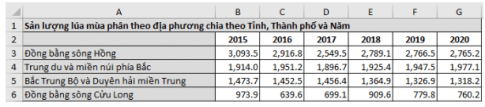
1)
- Chọn vùng dữ liệu A2:G3
- Insert => Charts: Chọn biểu đồ đường
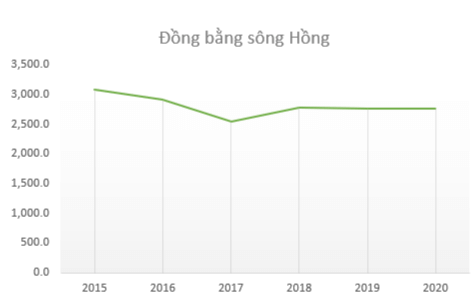
2)
- Chọn vùng dữ liệu A2:G2 và A5:G6
- Insert => Charts: Chọn biểu đồ đường
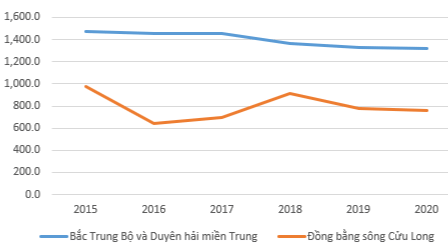
3)
- Sử dụng hàm AVERAGE để tính sản lượng trung bình của mỗi vùng và tính % sản lượng trung bình của mỗi vùng so với tổng trung bình

- Chọn vùng dữ liệu A2:A6 và I2:I6
- Insert => Charts: chọn biểu đồ tròn và chọn dạng 3D
- Tích chọn Data Labels
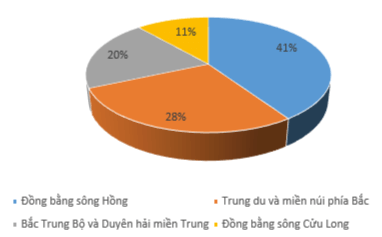
Câu E19 trang 20 SBT Tin học 8: Em hãy tạo một bảng tính, nhập dữ liệu nhiệt độ trung bình các tháng của Hà Nội và Thành phố Hồ Chí Minh trong một năm như Hình 2. Em hãy thực hiện các yêu cầu sau:
1) Tạo biểu đồ thể hiện xu hướng tăng giảm nhiệt độ của cả hai thành phố
2) Tạo biểu đồ so sánh nhiệt độ trung bình của hai thành phố theo từng tháng. Định dạng biểu đồ dạng 3D và có hiển thị nhiệt độ tại mỗi cột
3) Thêm một cột “Cả năm” và tính nhiệt độ trung bình cả năm của hai thành phố. Tạo biểu đồ so sánh nhiệt độ trung bình cả năm của hai thành phố
|
Tháng |
1 |
2 |
3 |
4 |
5 |
6 |
7 |
8 |
9 |
10 |
11 |
12 |
|
Hà Nội |
16.4 |
17.0 |
20.2 |
23.7 |
27.3 |
28.8 |
28.9 |
28.2 |
27.2 |
24.6 |
21.4 |
18.2 |
|
Thành phố |
25.8 |
26.7 |
27.9 |
28.9 |
28.3 |
27.5 |
27.1 |
27.1 |
26.8 |
26.7 |
26.4 |
25.7 |
Lời giải:

1)
- Chọn vùng dữ liệu A1:M3
- Insert => Charts: Chọn kiểu biểu đồ đường
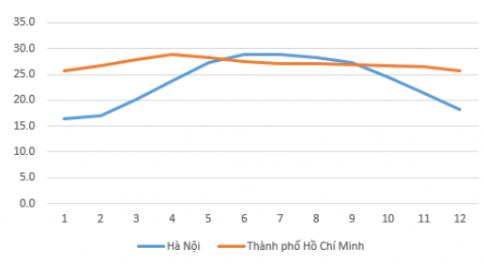
2)
- Chọn vùng dữ liệu A1:M3
- Insert => Charts: Chọn kiểu biểu đồ cột và chọn dạng 3D
- Tích chọn Data Labels
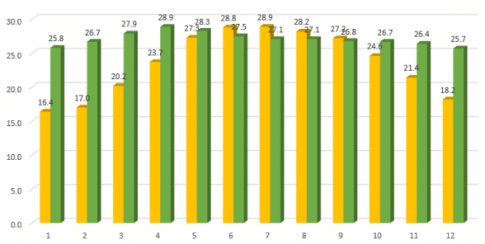
3)
- Dùng hàm AVERAGE để tính nhiệt độ trung bình cả năm

- Chọn vùng dữ liệu A1:A3 và N1:N3
- Insert => Charts: Chọn kiểu biểu đồ cột
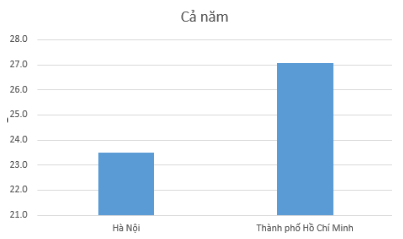
Câu E20 trang 21 SBT Tin học 8: Cho bảng dữ liệu tỉ lệ phần trăm cơ cấu lao động theo khu vực kinh tế một số năm của Việt Nam (Hình 3). Em hãy thực hiện các yêu cầu sau đây:
1) Tạo một biểu đồ thể hiện xu hướng thay đổi của cả ba khu vực kinh tế, có hiển thị số liệu theo từng năm trên biểu đồ
2) Tạo một biểu đồ dạng 3D thể hiện tỉ lệ của ba khu vực kinh tế trong năm 2005, có hiển thị số liệu bên cạnh hình biểu đồ
4) Tạo một biểu đồ dạng 3D so sánh tỉ lệ của ba khu vực trong các năm, có hiển thị số liệu ngay trên mỗi cột
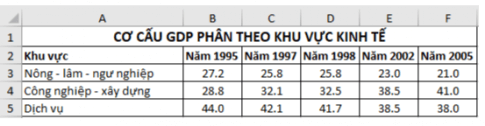
Lời giải:
1)
- Chọn vùng dữ liệu A2:F5
- Insert => Charts: chọn biểu đồ đường
- Tích chọn Data Labels
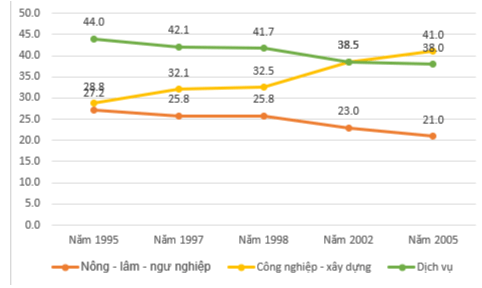
2)
- Chọn vùng dữ liệu A2:A5 và F2:F5
- Insert => Charts: chọn biểu đồ tròn, chọn dạng 3D
- Tích chọn Data Labels

3)
- Chọn vùng dữ liệu A2:F5
- Insert => Charts: chọn biểu đồ cột, chọn dạng 3D
- Tích chọn Data Labels
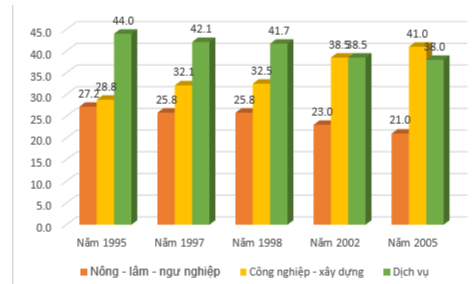
Câu E21 trang 21 SBT Tin học 8: Em hãy tạo bảng dữ liệu về dân số Việt Nam như Hình 4. Thực hiện các yêu cầu tạo biểu đồ như sau:
1) Tạo biểu đồ thể hiện xu hướng của dân số nam và nữ trong giai đoạn từ 1990 đến 2014
2) Tạo biểu đồ so sánh tổng dân số trong giai đoạn từ 1990 đến 2014
3) Tạo biểu đồ thể hiện tỉ lệ dân số nam và nữ trong năm 2014
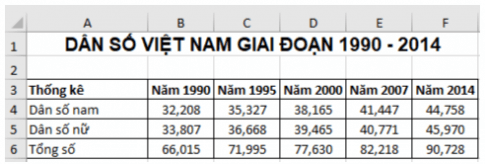
Lời giải:
1)
- Chọn vùng dữ liệu A3:F5
- Insert => Charts: chọn biểu đồ đường
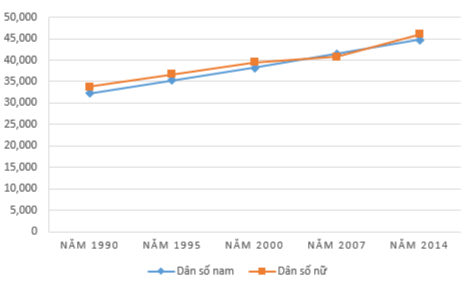
2)
- Chọn vùng dữ liệu A3:F3 và A6:F6
- Insert => Charts: chọn biểu đồ cột
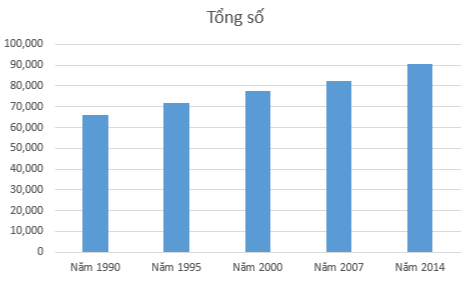
3)
- Chọn vùng dữ liệu A3:A5 và F3:F5
- Insert => Charts: chọn biểu đồ tròn

>>> Bài tiếp theo: Giải SBT Tin học 8 Cánh diều bài 5
Trên đây là toàn bộ lời giải Giải SBT Tin học 8 bài 4: Thực hành tạo biểu đồ sách Cánh diều. Các em học sinh tham khảo thêm Tin học 8 Kết nối tri thức và Tin học 8 Chân trời sáng tạo. VnDoc liên tục cập nhật lời giải cũng như đáp án sách mới của SGK cũng như SBT các môn cho các bạn cùng tham khảo.








